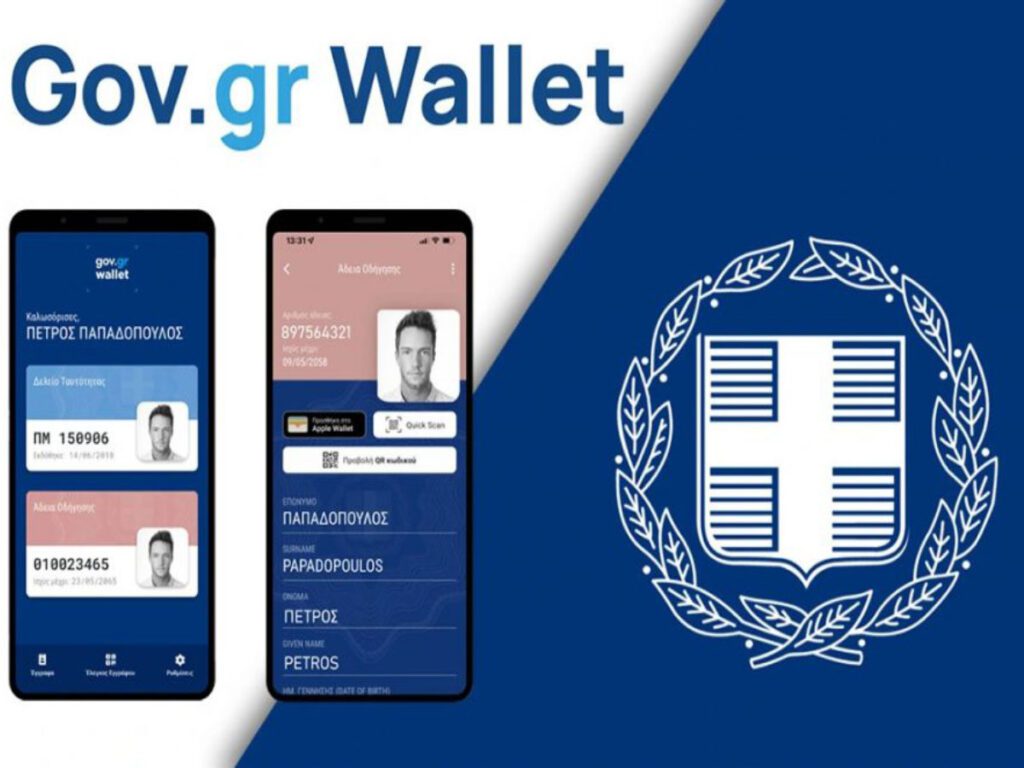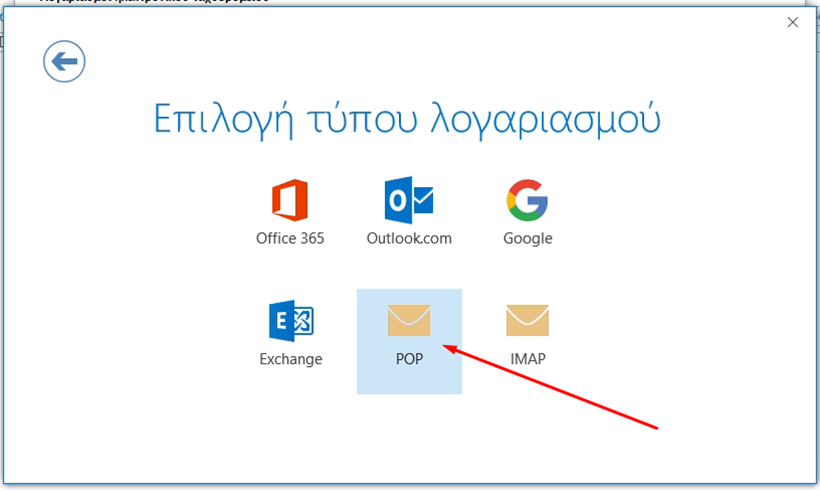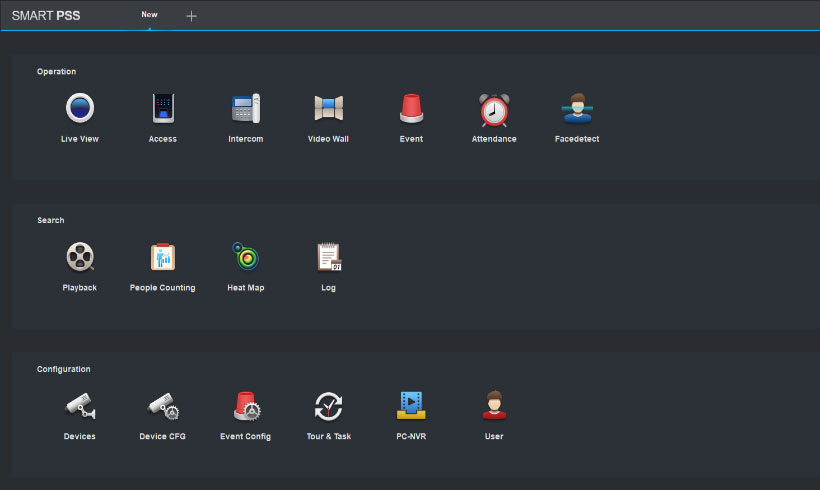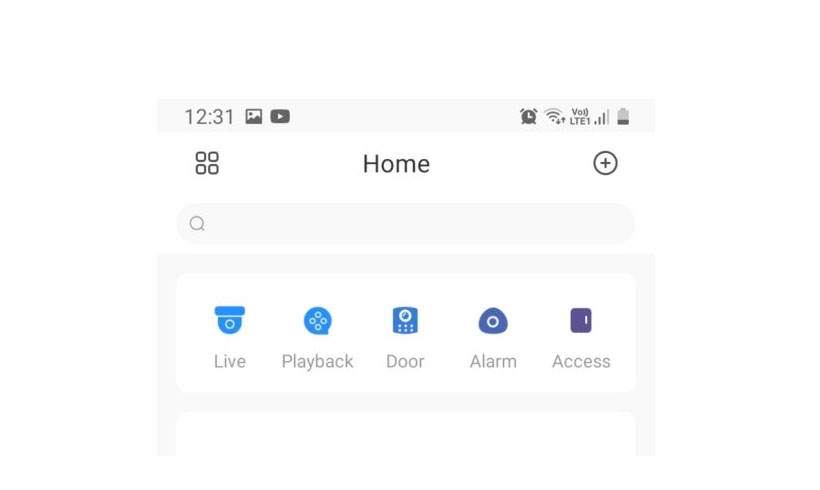Gov.gr Wallet: Πώς θα περάστε στο κινητό την ταυτότητα και το δίπλωμα οδήγησης
Gov.gr Wallet Πρόκειται για τη νέα επίσημη εφαρμογή της Ελληνικής Δημοκρατίας για τη δημιουργία, την αποθήκευση και τον έλεγχο γνησιότητας των ψηφιακών αντιγράφων της αστυνομικής ταυτότητας και του διπλώματος οδήγησης στο κινητό μας τηλέφωνο. Τα ψηφιακά αντίγραφα έχουν ακριβώς την ίδια ισχύ με τα έγχαρτα πιστοποιητικά εντός της χώρας. Μοναδική εξαίρεση είναι τα διεθνή ταξίδια που θα χρειαστείτε να έχετε μαζί σας τα έγχαρτα πιστοποιητικά. Με τον τρόπο αυτό, οι πολίτες μπορούν πλέον να χρησιμοποιούν το κινητό τους για οποιαδήποτε συναλλαγή τους εντός Ελλάδας, όπως ακριβώς χρησιμοποιούσαν ως τώρα την αστυνομική τους ταυτότητα και το δίπλωμα οδήγησής τους. Περαιτέρω, μέσα από την εφαρμογή αποκτούν τη δυνατότητα να υπογράφουν ψηφιακά έγγραφα ακόμα πιο εύκολα, γρήγορα και με μεγαλύτερη ασφάλεια, μέσω του docs.gov.gr. Μπείτε στο PlayStore από το κινητό σας και κατεβάστε την εφαρμογή Gov.gr Wallet. Για την πρόσβαση στην εφαρμογή, η ταυτοποίηση του πολίτη γίνεται σε πρώτο επίπεδο με τους κωδικούς στο Taxisnet και κατόπιν με την καταχώρηση κωδικού μιας χρήσης (OTP – One Time Password), ο οποίος αποστέλλεται σε αριθμό κινητού τηλεφώνου που ανήκει επιβεβαιωμένα στον πολίτη. Πατάμε ( Σύνδεση με κωδικούς TaxisNet ) εισάγουμε τους κωδικούς μας. Αφού ολοκληρώσουμε την σύνδεση θα λάβουμε στο κινητό μας ένα SMS για να ολοκληρωθεί η επιβεβαίωση. Το βήμα αυτό δεν υπάρχει λόγος να το ολοκληρώσετε τώρα. Έχουμε φτάσει στο τελικό βήμα. Πατάμε πάνω στο (+) που είναι στο έγγραφο που θέλουμε να εισάγουμε. Με την καταχώρηση κωδικού μιας χρήσης (OTP – One Time Password) που θα λάβουμε στο κινητό θα γίνει η εισαγωγή του εγγράφου στο κινητό. Επαναλαμβάνουμε την διαδικασία και για το επόμενο έγγραφο. Η διαδικασία έχει ολοκληρωθεί. Η ταυτότητα και το δίπλωμα περνάνε στην ψηφιακή εποχή! Σε περίπτωση απώλειας της συσκευής όπου είναι αποθηκευμένα τα ψηφιακά αντίγραφα, ο πολίτης μπορεί να ανακαλέσει την ισχύ των αποθηκευμένων ψηφιακών αντιγράφων μέσω της σχετικής υπηρεσίας στο gov.gr. Η ανάκληση των φυσικών αντιγράφων δεν ακυρώνει τα αντίστοιχα έγχαρτα πιστοποιητικά. Προσοχή, για τη χρήση του ψηφιακού δελτίου ταυτότητας για συναλλαγές με τραπεζικά ιδρύματα ή παρόχους κινητής ή σταθερής τηλεφωνίας ισχύει η μεταβατική περίοδος μέχρι την 1η Οκτωβρίου 2022, όπως και έχει οριστεί στην σχετική ΚΥΑ.
Gov.gr Wallet: Πώς θα περάστε στο κινητό την ταυτότητα και το δίπλωμα οδήγησης Read More »